

نسبة إستهلاك CPU هو واحد من أهم الأسباب التي تجعل جهاز الكومبيوتر خاصتك يصبح بطيئاً وتدلك أيضاً على أن الجهاز قد يكون مصاباً بفايروس أو أمر آخر ولهذا فإن مراقبته مهمة جداً.
بينما توجد الكثير من الأدوات والبرامج من شركات الطرف الثالث لتتمكن من مراقبة ومتابعة نسبة إستهلاك CPU الخاص بك ومعرفة إن كان جهاز الكومبيوتر يستهلك الكثير من إمكانيات المعالج وقدرته أم لا فإن ويندوز 10 يأتي مدمجاً ببرنامج يتيح لك مراقبة إستهلاك المعالج بسهولة دون الحاجة إلى تحميل أي برنامج من برامج الطرف الثالث.
نسبة إستهلاك CPU هي النسبة المئوية التي يستخدمها نظام التشغيل من المعالج المركزي الخاص بك وهي تظهر المجهود الموضوع على المعالج المركزي وضغط الجهاز عليه بالإضافة إلى قوة المعالج بالطبع.
فمثلاً معالج مثل Ryzen 3 3700x يمكنه أن يتحمل ضغط أكثر ولن تلاحظ معه إرتفاع نسبة الإستهلاك حتى مع ضغط البرامج الثقيلة على عكس المعالجات الضعيفة والتي ستلاحظ نسب عالية من الإستهلاك معها بسهولة.
طريقة معرفة نسبة إستهلاك CPU على ويندوز 10 بدون برامج.
إن كنت ترغب في مراقبة إستهلاك برنامج بعينه دون باقي البرامج فتأكد من أن هذا البرامج يعمل منفرداً في خلفية نظام التشغيل.
الآن بإستخدام خاصية Windows Search قم بالبحث عن برنامج يدعى Performance Monitor أو قم بالوصول إلى مربع التشغيل من خلال win+R وقم بكتابة Perfmon ثم ضغط Enter .
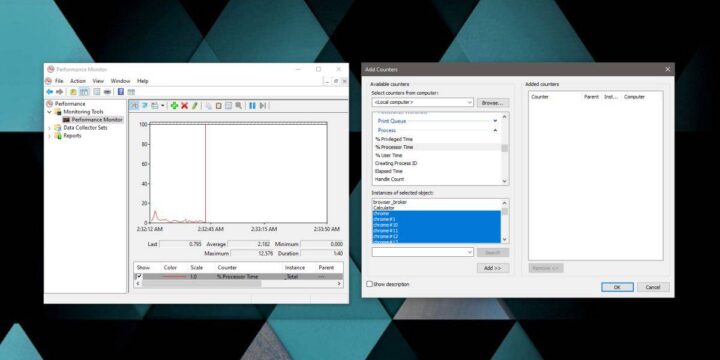
فورما تقوم بفتح الـ Prefromance Mointor سترى رسم بياني أمامك قم بالضغط عليه بزر الفأرة الأيمن وقم بإختيار Add Counter.
ستظهر لك شاشة جديدة، في العامود الأول قم بالبحث عن كلمة Process ثم قم بتوسعتها لتجد تحتها مجموعة من العمليات التي يمكنك أن تراقبها لمراقبة الأداء، قم بإختيار % Processor Tim.
فور أن تضغط على هذا ستجد المربع الآخر الذي يدعى Instances of selected object بدأ يمتلئ بالعمليات التي يمكنك مراقبتها بسهولة، قم بإختيار أحد هذه العمليات وهي التي تعمل في خلفية نظامك وليكن مثلاً برنامج Chrome في حالتنا هذه ، بعد أن تختاره قم بالضغط على Add .
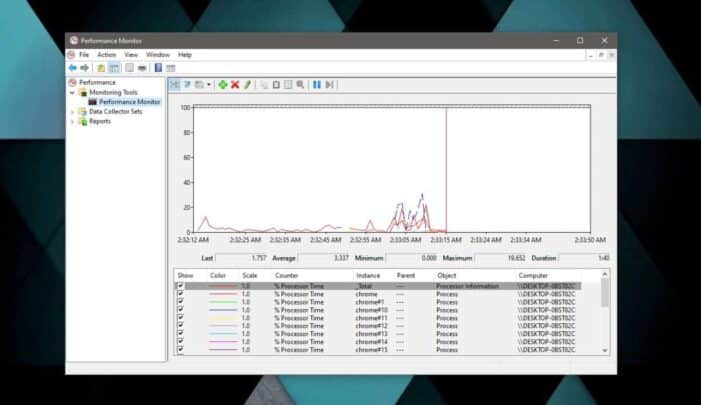
بعد أن تنتهي عملية الإضافة ستقوم بالإنتقال تلقائياً إلى شاشة Performance Monitor التي ستعرض Graph وسوف يظهرلك العملية التي تعمل وإستهلاكها من قوة المعالج الخاص بك.







